Habilitar o Deshabilitar el Control de Cuentas de Usuario (UAC) en Windows
Este tutorial te muestra cómo cambiar la configuración de UAC en Microsoft Windows.
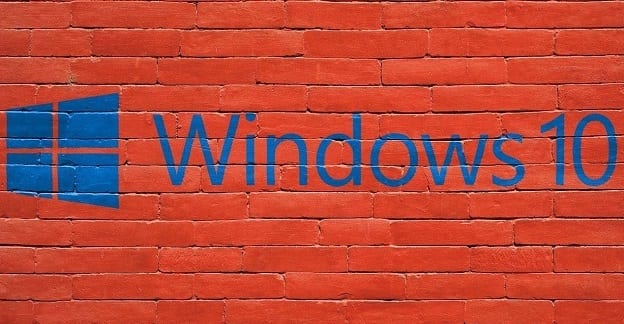
Windows Hello es una excelente alternativa a la contraseña estándar de Windows 10 . Puede utilizar esta opción de inicio de sesión biométrico para desbloquear sus dispositivos con Windows 10 al instante. Pero la función de reconocimiento facial a veces puede mostrar el siguiente mensaje de error: "No pudimos encontrar una cámara compatible con Windows Hello Face". Esto significa que no puede usar Windows Hello Face para acceder a su computadora. Exploremos cómo puede solucionar este problema.
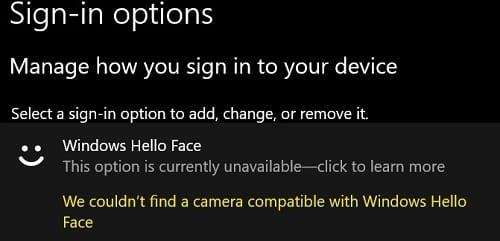
Vaya a Esta PC y navegue hasta C: \ Windows \ System32 \ WinBioPlugIns \ FaceDriver .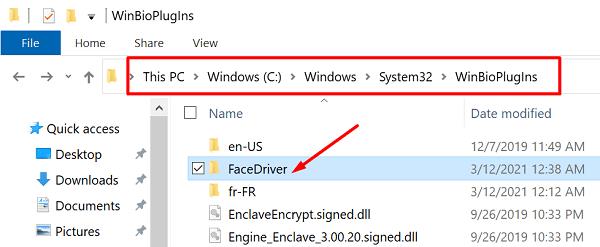
Busque el HelloFace.inf y HelloFaceMigration.inf archivos.
Luego haga clic derecho en estos archivos e instálelos en su máquina.
Reinicie su computadora y verifique si el error ha desaparecido.
Vaya al Administrador de dispositivos , seleccione Cámaras , haga clic con el botón derecho en su cámara web y seleccione Actualizar controlador para instalar la última versión del controlador de la cámara para su cámara web.
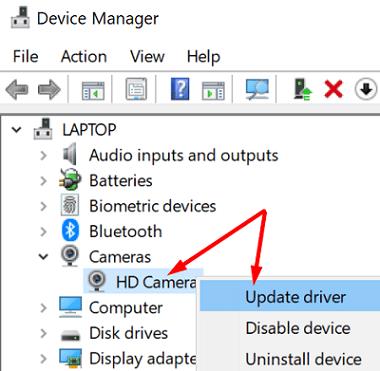
Alternativamente, vaya al sitio web del fabricante de su cámara y verifique si hay actualizaciones adicionales disponibles.
Vaya a Configuración , haga clic en Aplicaciones y seleccione Aplicaciones y funciones .
Luego vaya a Funciones opcionales .
Busque la opción Windows Hello Face .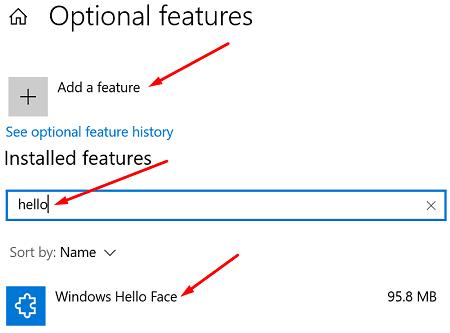
Si falta esta opción, haga clic en Agregar una función .
Busque Windows Hello Face e instale la función en su máquina.
Si Windows Hello Face está instalado, presione la opción Desinstalar y reinstale la función.
Si los archivos del sistema de Windows Hello se dañaron, eso podría explicar por qué el sistema dice que su cámara es incompatible con Windows Hello Face.
Inicie el símbolo del sistema con derechos de administrador y ejecute los siguientes comandos uno por uno:
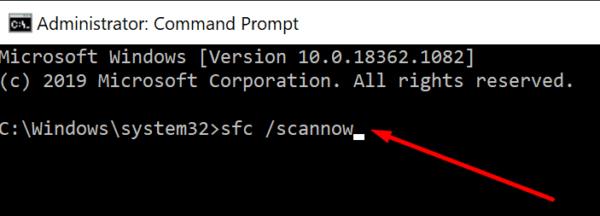
Reinicie su computadora y verifique si el error persiste.
Presione la tecla Shift , vaya a Encendido y seleccione Reiniciar para habilitar las Opciones de inicio avanzadas de Windows 10 .
Luego seleccione Solucionar problemas y vaya a Opciones avanzadas .
Seleccione Configuración de firmware UEFI y presione Reiniciar.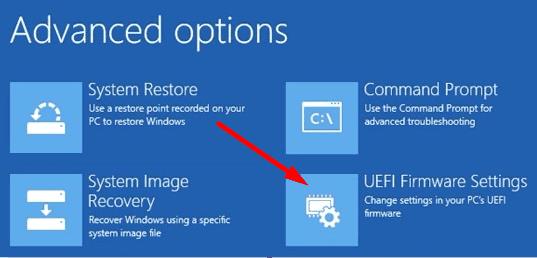
Haga clic en Dispositivos y asegúrese de que la compatibilidad con la cámara esté habilitada.
Luego vaya a Configuración , seleccione Actualización y seguridad y vaya a Actualización de Windows . Busque actualizaciones, instale las actualizaciones pendientes y reinicie su máquina.
Alternativamente, también puede usar la aplicación Obtener ayuda para resolver el problema.
Comience escribiendo "La cámara de Windows Hello Face no funciona" en el campo de búsqueda.
Luego, deje que el asistente virtual ejecute el solucionador de problemas de reconocimiento facial.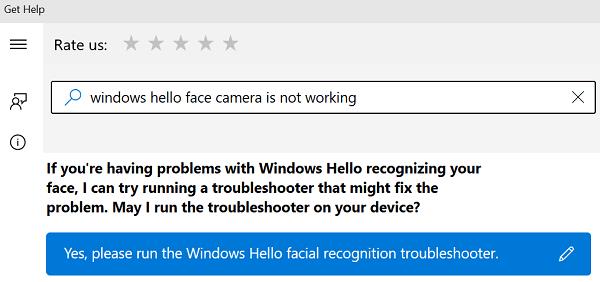
Si el problema persiste, deje que el asistente reinicie su cámara.
Siga los consejos adicionales en pantalla para resolver el problema.
Nota : Antes de seguir los pasos a continuación, tenga en cuenta que restablecerán la configuración de Windows Hello para cada usuario registrado en su computadora.
Escriba services.msc en el campo de búsqueda de Windows y presione Enter para iniciar la aplicación Servicios .
Busque el servicio biométrico de Windows .
Haga clic derecho sobre él y seleccione Detener en el menú contextual.
Luego, vaya a Esta PC y navegue hasta C: \ Windows \ System32 \ WinBioDatabase .
Haga una copia de seguridad de su carpeta WinBioDatabase .
Luego elimine todos los archivos de esa carpeta.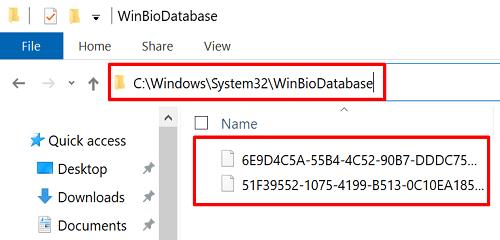
Vuelva al servicio biométrico de Windows y reinícielo.
Vaya a Configuración y seleccione Cuentas .
Luego haga clic en Opciones de inicio de sesión y registre los datos de Windows Hello Face nuevamente.
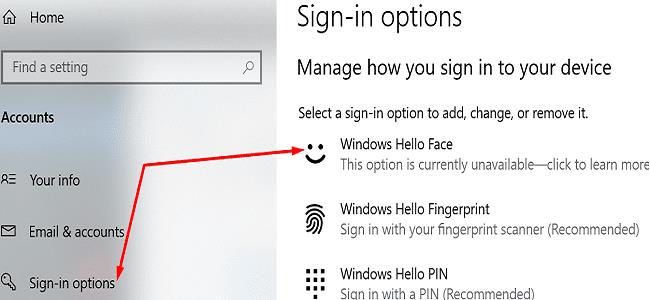
Para concluir, si Windows 10 dice que su cámara no es compatible con Windows Face Hello, instale FaceDriver y actualice su cámara. Luego, asegúrese de que el servicio biométrico de Windows se esté ejecutando. Si el problema persiste, restablezca la base de datos biométrica. ¿Cuál de estas soluciones le funcionó? Háganos saber en los comentarios a continuación.
Este tutorial te muestra cómo cambiar la configuración de UAC en Microsoft Windows.
Cómo habilitar o deshabilitar la función de Protección de Archivos de Microsoft Windows utilizando el Registro y otros métodos para Windows 10 y 11.
Si no puedes cambiar la configuración de tu ratón en Windows 10, actualiza o reinstala los controladores del ratón. O ejecuta el solucionador de problemas de hardware y dispositivos.
El error 0X800701B1 indica que un dispositivo no existe en Windows 10, generalmente asociado a problemas con discos duros externos.
¿Tiene dificultades para solucionar el código de error 0xc00000e9 de Windows 10? ¡Pruebe estos conjuntos de soluciones y vuelva a hacer que su PC o computadora portátil funcione!
¿Su actualización de Windows se atascó durante una actualización? Aquí le mostramos cómo solucionar el problema de Windows 10 atascado.
Descubre cómo mostrar archivos y carpetas ocultos en Windows 10. Aprende las mejores técnicas para habilitar visibilidad a elementos que no se ven por defecto.
¿Quiere habilitar la integridad de la memoria de Windows? Aquí hay 9 formas de corregir el error de integridad de la memoria en Windows 11/10.
Para INSTALAR el Administrador de paquetes de Windows (winget), descargue el Instalador de aplicaciones en Windows 10 y use el comando winget.
Windows 10 ahora puede recibir mejoras de funciones a través de Windows Feature Experience Pack, facilitando actualizaciones rápidas y eficientes.
¿Quieres abrir automáticamente tus sitios web favoritos al iniciar Windows 10 u 11? Descubre cómo configurar esta facilidad y mejora tu productividad.
¿Tiene problemas con una pantalla incómodamente ampliada en su PC con Windows 10 u 11? Esto es lo que puede hacer para solucionar el problema.
Si Microsoft Word sigue fallando en su PC con Windows, lea este artículo mientras lo ayudamos con todos los métodos para solucionar el problema.
Ahora que sabemos que las actualizaciones futuras de Windows 10 reservarán 7 GB de espacio en nuestros discos duros, hay una manera de evitar que esto suceda. Mientras el reservado
Imagínese esto: necesita instalar un nuevo software en su PC con Windows. Lo más probable es que se dirija a un sitio web, tratando de no hacer clic en la basura en la página,
Cuando instala una impresora, su PC con Windows 10 debería detectar su impresora automáticamente; de forma inalámbrica en su red doméstica, o conectó directamente la impresora a
La duración de la batería a menudo puede convertirse en un tema delicado, ya que se ve afectada por la forma en que usa su PC con Windows 10. Los juegos acabarán con la batería rápidamente, pero la web general
Microsoft ha prestado mucha más atención a su aplicación Windows 10 Sticky Notes últimamente. La versión 3.0 reciente de las aplicaciones fue encabezada por la sincronización entre dispositivos
Tener una unidad de recuperación de Windows 10 debería ser un componente clave de su estrategia de copia de seguridad y recuperación. Si bien no es una copia de seguridad en sí, se puede utilizar una unidad de recuperación para
Windows 10 ofrece una serie de funciones nuevas y mejoras a las funciones anteriores, muchas de las cuales es posible que no conozca por completo. Espacios de almacenamiento es una de esas características.
Si experimentas errores o bloqueos, sigue los pasos para una restauración del sistema en Windows 11 para regresar tu dispositivo a una versión anterior.
Si estás buscando las mejores alternativas a Microsoft Office, aquí tienes 6 excelentes soluciones para comenzar.
Este tutorial te muestra cómo puedes crear un icono de acceso directo en el escritorio de Windows que abre un símbolo del sistema en una ubicación específica de la carpeta.
¿Es Start11 mejor que la barra de tareas de Windows? Echa un vistazo a algunas de las ventajas clave que Start11 tiene sobre la barra integrada de Windows.
Descubre varias maneras de solucionar una actualización de Windows dañada si tu máquina tiene problemas después de instalar una actualización reciente.
¿Estás luchando por descubrir cómo establecer un video como protector de pantalla en Windows 11? Revelamos cómo hacerlo utilizando un software gratuito que es ideal para múltiples formatos de archivos de video.
¿Te molesta la función Narrador en Windows 11? Aprende cómo deshabilitar la voz del narrador de múltiples maneras fáciles.
Mantener múltiples bandejas de entrada de correo electrónico puede ser complicado, especialmente si tienes correos importantes en ambos. Este artículo te mostrará cómo sincronizar Gmail con Microsoft Outlook en dispositivos PC y Mac de Apple.
Cómo habilitar o deshabilitar el sistema de archivos cifrados en Microsoft Windows. Descubre los diferentes métodos para Windows 11.
Te mostramos cómo resolver el error Windows no puede iniciar sesión porque no se puede cargar su perfil al conectar a una computadora a través de Escritorio Remoto.



![Qué es No se puede iniciar el error 0xc00000e9 y cómo resolverlo [8 soluciones probadas] Qué es No se puede iniciar el error 0xc00000e9 y cómo resolverlo [8 soluciones probadas]](https://cloudo3.com/resources4/images1/image-5269-1109093426163.png)






















